Reklāma
Ir svarīgi saglabāt piezīmes. Viņus atkal ir nepieciešams atrast. Neatkarīgi no tā, vai ieskatāt piezīmes fiziskā piezīmjdatorā vai darbvirsmas lietotnē, nav nekas neparasts, ka ir pazudis atgādinājums vai uzdevumu saraksts. Tas, protams, ir iemesls, kāpēc lipīgo piezīmju lietotnes ir populāras. Līmlapiņas, tāpat kā viņu kolēģus reālajā pasaulē, var novietot jebkur, gaidot jūsu uzmanību.
Lielākajā daļā operētājsistēmu ir iespējams izvēlēties pielīmējamo piezīmju lietojumprogrammas, un Linux neatšķiras. Ja jūs meklējat piezīmju lietotni savam Linux darbvirsmai, apsveriet šos trīs piemērus.
Pirmā lietotne, kas jāizmēģina, ir Xpad - rīks, kas ir darbojies ilgāk nekā jebkurš no citiem šajā sarakstā. Šīm dzeltenajām Post-It stila piezīmēm ir trīs lauki: virsrakstjosla, teksta zona un rīkjosla. Ar peles labo pogu noklikšķinot uz piezīmes teksta apgabala, tiks parādīta konteksta izvēlne, kurā atradīsit Preferences izvēlne. Izmantojiet Uzsākt, lai nodrošinātu Xpad automātisku ielādi, startējot Linux. Vecās piezīmes tiks atjaunotas, taču ņemiet vērā, ka, kad piezīmes ir aizvērtas, tās vairs nav.

Xpad var instalēt no noklusējuma krātuvēm. Instalējiet Ubuntu ar (pārliecinieties, ka izmantojiet apt, nevis apt-get Kā lietot APT un atvadīties no APT-GET Debian un UbuntuLinux atrodas pastāvīgas attīstības stāvoklī; lielās izmaiņas dažreiz tiek viegli izlaistas. Kaut arī daži uzlabojumi var būt pārsteidzoši, citi vienkārši ir jēgas: pārbaudiet šīs apt-get izmaiņas un redziet, ko domājat. Lasīt vairāk )
sudo apt instalēt xpad(pārliecinies, ka tu izmantojiet apt, nevis apt-get Kā lietot APT un atvadīties no APT-GET Debian un UbuntuLinux atrodas pastāvīgas attīstības stāvoklī; lielās izmaiņas dažreiz tiek viegli izlaistas. Kaut arī daži uzlabojumi var būt pārsteidzoši, citi vienkārši ir jēgas: pārbaudiet šīs apt-get izmaiņas un redziet, ko domājat. Lasīt vairāk )
Ņemiet vērā: ja Xpad neparādās jūsu lietotņu izvēlnē, jums tas būs jāatsāk manuāli no komandrindas.
Ērti lietojams, un, izmantojot katras piezīmes formatēšanas opcijas, varat mainīt ne tikai tekstu, bet arī piezīmes krāsu. Tas var izrādīties noderīgs, piemēram, uz uzdevumiem balstītā krāsu kodēšanā.
Xpad ik pa laikam tiek iepriekš instalēts dažās Linux operētājsistēmās.
Starp platformu piezīmju lapiņu rīks, kam nepieciešama Java virtuālā mašīna Kas ir Java virtuālā mašīna un kā tā darbojas?Lai gan tas nav absolūti nepieciešams zināt, ka tas darbojas, lai programmētu Java, tomēr to ir vērts zināt, jo tas var palīdzēt jums kļūt par labāku programmētāju. Lasīt vairāk , GloboNote piedāvā plašāku piezīmju veidu klāstu. Ar šo lietotni var izveidot uzdevumu sarakstus, atgādinājumus, žurnālus un citas piezīmju lapiņas un sakārtot grupās. Iekļauts arī meklēšanas rīks, kas palīdzēs atrast vecās piezīmes.
Lai instalētu GloboNote, vispirms instalējiet Java izpildlaiku. Vispirms pārbaudiet pārliecinieties, ka jums nav instalēta Java Kā pārbaudīt, vai Java ir instalēta Ubuntu (un instalēt, ja tā nav)Java ir rakstīts ļoti daudz starpplatformu lietotņu, tāpēc, ja vēlaties labi pavadīt laiku Linux, jums tas, iespējams, būs jāinstalē kā kaut kas cits. Lasīt vairāk :
java -versijaPēc tam atjauniniet savu krātuves informāciju:
sudo apt-get atjauninājumsPēc tam jūs varat instalēt Java jaunāko versiju, izmantojot:
sudo apt install default-jreIzmantojiet iepriekš esošo saiti, lai lejupielādētu lietojumprogrammu GloboNote, pēc tam izsaiņojiet saturu. Pārlūkot uz GloboNote.jar failu, ar peles labo pogu noklikšķiniet un atlasiet Īpašības. Iekš Atļaujas cilni, pārbaudiet Atļaut izpildīt failu kā programmas opciju, pēc tam noklikšķiniet uz labi aizvērt. Ar peles labo pogu noklikšķiniet vēlreiz uz GloboNote.jar, šoreiz izvēloties atvērt ar Java Runtime.

Sākotnējā GloboNote palaišanā jums tiks lūgts norādīt jauno piezīmju saglabāšanas vietu, pirms minimizēt to sistēmas teknē. Lai izveidotu jaunu piezīmi, vienkārši noklikšķiniet ar peles labo pogu uz ikonas. Jūs pamanīsit, ka ir pieejams viss kopums izvēlnes vienumu.
Katrai piezīmei ir arī savas preferences, kuras var sasniegt, ar peles labo taustiņu noklikšķinot teksta apgabalā un noklikšķinot Preferences… Starp izmaiņām, kuras var veikt, ir piezīmes krāsa un caurspīdīgums, uzvedība un pat trauksmes signāli!
Ir svarīgi regulāri atjaunināt Java kā ja to ignorē, tas var kļūt par drošības risku Vai Java ir nedroša un vai jums to vajadzētu atspējot?Oracle Java spraudnis tīmeklī ir kļuvis arvien retāks, taču tas kļūst arvien izplatītāks jaunumos. Neatkarīgi no tā, vai Java ļauj inficēties vairāk nekā 600 000 Mac, vai arī Oracle ... Lasīt vairāk .
Vēl vienai starpnozaru platformai, uz Java balstītām piezīmju lapiņām, Pin 'Em Up ir īpaši noderīga funkcija. Līdztekus parastajām piezīmju veikšanas iespējām un iespēju pārvietot piezīmes un krāsot tās, Pin 'Em Up ir arī servera atbalsts.
Tas nozīmē, ka piezīmes var importēt no personīgā servera un eksportēt uz to. Tas ir noderīgi, ja vēlaties saglabāt piezīmju dublējumus vai ja tiem piekļūstat no vairākām ierīcēm.
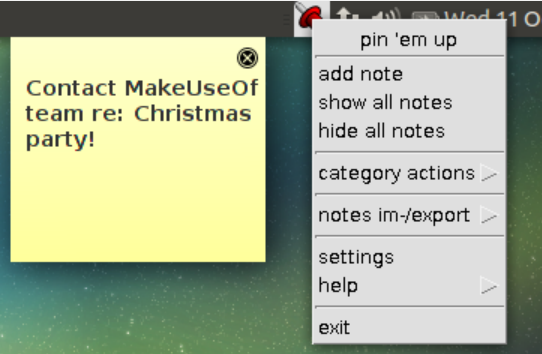
Pin 'Em Up var instalēt, lejupielādējot Java failu no Sourceforge, izmantojot iepriekš norādīto saiti. Tāpat kā GloboNote gadījumā, jums būs nepieciešama datorā instalēta Java vide. Pēc palaišanas iestatījumu ekrānam var piekļūt no sistēmas teknes ikonas, lai pielāgotu tādas lietas kā piezīmes lielums, fonta lielums un piezīmju redzamība.
Kaut arī piezīmju kopējais formatējums ir ierobežots, FTP un WebDAV organizatoriskās iespējas un atbalsts kompensē šo trūkumu.
Iespējams, ka šajā sarakstā ir visvairāk noslīpēta piezīmju lapiņa, Indicator Stickynotes piedāvā vienas piezīmes formatējumu un iestatījumus. Varat ātri izveidot piezīmi un iestatīt tās kategoriju un formatējumu, savukārt iegūto piezīmi ir viegli pārvietot ap darbvirsmu.
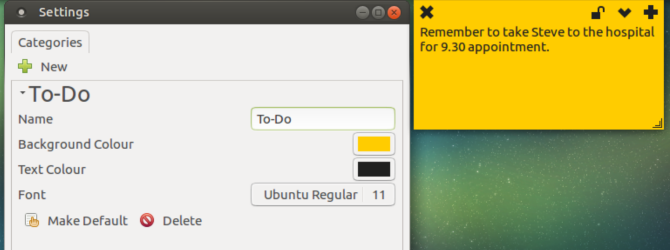
Jūs varat atrast indikatora līmlapiņas jūsu vēlamais paketes pārvaldnieks Kurš Linux pakotņu pārvaldnieks (un distro) ir piemērots tieši jums?Galvenā atšķirība starp galvenajiem Linux distros ir pakešu pārvaldnieks; atšķirības ir pietiekami spēcīgas, ka tas var ietekmēt jūsu distro izvēli. Apskatīsim, kā darbojas dažādi pakotņu pārvaldnieki. Lasīt vairāk , bet, ja tā nav, to var lejupielādēt caur terminālu. Sāciet, pievienojot repozitoriju:
sudo add-apt-repository ppa: umang / indikators-stickynotesPēc tam atjauniniet krātuves:
sudo apt-get atjauninājumsVisbeidzot, instalējiet lietojumprogrammu:
sudo apt instalēt indikatoru-piezīmju lapiņas(Pieraksti to EPL var radīt draudus drošībai Linux PPA: instalēšana, noņemšana un drošībaPPA - personīgo pakešu arhīvi - ir veids, kā instalēt Linux programmatūru, izmantojot termināli. Bet vai tos var droši lietot? Kā jūs varat noņemt EPL? Un kuri ir drošākie EPL ... Lasīt vairāk .) Ir pieejamas citas funkcijas. Bloķēšanas funkcija ļauj, piemēram, aizsargāt piezīmes no dzēšanas. Tāpat kā Pin 'Em Up, Indicator Stickynotes ir importēšanas / eksporta funkcija. Izmantojiet to, lai pierakstus dublētu attālajā serverī kā arhīvu vai koplietojamu sistēmu, ko var iegūt citā datorā.
Paredzēts KDE galddatoriem (bet saderīgs ar daudziem citiem), KNotes ir vairākas funkcijas. Instalējiet caur komandrindu ar
sudo apt instalēt knotesPēc instalēšanas varat palaist KNotes no izvēlnes Aksesuāri (vai līdzvērtīgas). Tas nekavējoties tiks palaists ar ikonu darbvirsmas paneļa sistēmas teknes sadaļā.

Lai arī KNotes ļauj pats konfigurēt fonta un fona krāsas izvēli, tas atbalsta arī vilkšanu un nomešanu. Piemēram, varat uzrakstīt piezīmi un pēc tam to nosūtīt pa e-pastu, ievadot e-pasta ziņojumu pamattekstā. Varat arī ievilkt to KDE kalendāra lietotnē, lai bloķētu laika nišu.
Piezīmes var arī izdrukāt.
Piecas piezīmju lapas: kāda ir jūsu mīļākā?
Mēs zinām par citām Linux lietotnēm ar piezīmēm, taču dažas no tām vairs netiek uzturētas. Tā vietā mēs esam jums piedāvājuši piecus projektus, kas, šķiet, regulāri tiek izstrādāti (vai daļēji regulāri).
Lai gan vispiemērotākās varētu būt dažādu platformu opcijas, ja jūs tās jau izmantojat atšķirīga operētājsistēma, mēs uzskatām, ka KNotes šobrīd ir visizcilākā lipīgo piezīmju lietotne pieejams.
Ja vēlaties vēl vairāk optimizēt savas darbplūsmas, izmēģiniet kādu no šīm automatizācijas lietotnes operētājsistēmai Linux 4 Linux automatizācijas lietotnes, lai pilnveidotu savus uzdevumus un darbplūsmasVai vēlaties ietaupīt laiku un izvairīties no atkārtotiem uzdevumiem? Atbilde ir automatizācija! Šeit ir dažas noderīgas Linux darbvirsmas automatizācijas lietotnes, kuras izmēģināt. Lasīt vairāk :
Christian Cawley ir redaktora vietnieks drošības, Linux, DIY, programmēšanas un Tech Explained. Viņš arī ražo The Really Useful Podcast un viņam ir liela pieredze darbvirsmas un programmatūras atbalstā. Žurnāla Linux Format līdzstrādnieks Kristians ir Raspberry Pi veidotājs, Lego cienītājs un retro spēļu ventilators.